3 solutions pour envoyer par mail une vidéo trop lourde
Si envoyer un courriel est gratuit chez la plupart des fournisseurs d'adresse, ce service est cependant limité. Ainsi on ne peut généralement pas envoyer plus de 25 Mo de pièces jointes. Et si vous avez une vidéo trop lourde à envoyer, votre mail ne partira pas et restera dans la boîte d'envoi.
Vous avez alors trois solutions : envoyer un lien vers la vidéo stockée en ligne sur un cloud (comme Google Drive, par exemple) et autoriser le destinataire à la télécharger, la découper et l'envoyer en plusieurs fois ou bien compresser la vidéo pour la faire tenir dans la limite autorisée. Pour tous ceux qui retiennent cette dernière solution, voici quelques outils pour vous aider à envoyer par mail une vidéo trop lourde.

- Partie 1. Compresser la vidéo avec Vidmore Convertisseur Vidéo
- Partie 2. Compresser la vidéo avec Handbrake
- Partie 3. Compresser la vidéo avec le Compresseur Vidéo Gratuit en Ligne
- Partie 4. Compresser une vidéo sur Android avec l'application Reduire Taille Video
Partie 1. Compresser la vidéo avec Vidmore Convertisseur Vidéo
Tous les formats vidéo ne compressent pas aussi bien les données. Ainsi convertir une vidéo en MP4, voire même en WebM, et peut-être dans une résolution inférieure, peut faire diminuer grandement le poids. À ce titre, Vidmore Convertisseur Vidéo peut s'avérer très utile, car il est très rapide et en plus il prédit la taille finale du fichier. Il dispose surtout d'un outil spécifique, un Compresseur Vidéo, qui permet de diminuer le poids jusqu'au seuil voulu. Et voilà comment envoyer une vidéo lourde par mail, avec juste une petite transformation préalable.
Le logiciel est compatible avec Mac OS 10.12 et Windows 11/10/8/7.
- Offrir de nombreux fonctions de montage vidéo, tels que compression, fusion, recadrage, rotation, etc.
- Convertir les fichiers vidéo et audio, tels que MP3, AIFF, M4A, M4R, WAV, FLAC, AAC, M4B, OGG, MP4, AVI, FLV, MOV, MKV, etc.
- Fonctionner à une vitesse de conversion 50 fois plus rapide.
- Créer une vidéo personnalisée à partir de clips vidéo et des images.
- Faire un collage vidéo à partir des clips vidéo et des images.
- Prévisualiser vos fichiers vidéo à tout moment avec le lecteur multimédia.

Voici le détail de l'opération :
Étape 1: Installer et lancer Vidmore Convertisseur Vidéo.
Étape 2: Aller dans l'onglet Boîte à outils.
Étape 3: Toucher ou cliquer sur la tuile Compresseur Vidéo.
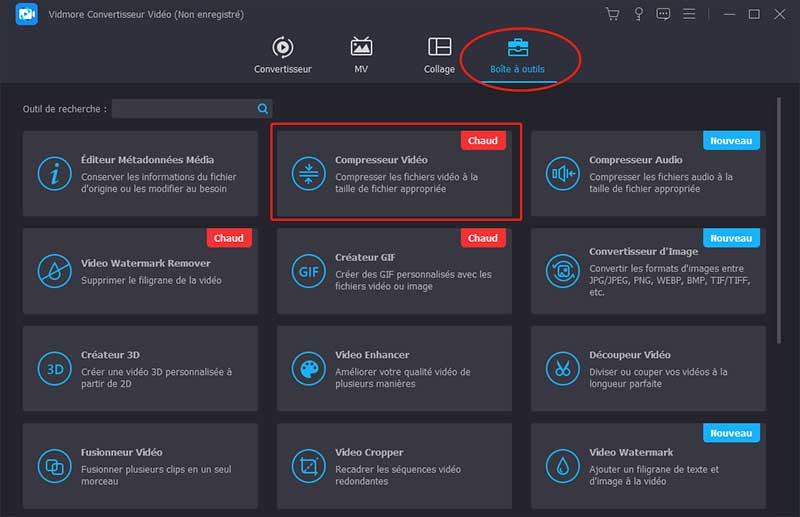
Étape 4: Ajouter la vidéo à compresser grâce à la boite de dialogue de l'outil (son ouverture est automatique).
Étape 5: Bouger le curseur bleu pour diminuer la taille jusqu'à la limite voulue.
Étape 6: En passant, on peut aussi changer soi-même le format, la résolution et le débit.
Étape 7: Contrôler le résultat à l'aide du bouton Aperçu.
Étape 8: Définir le dossier "Enregistrer sous".
Étape 9: Cliquer sur Compresser. Un explorateur de fichier s'ouvrira automatiquement en fin de traitement sur le dossier d'enregistrement.
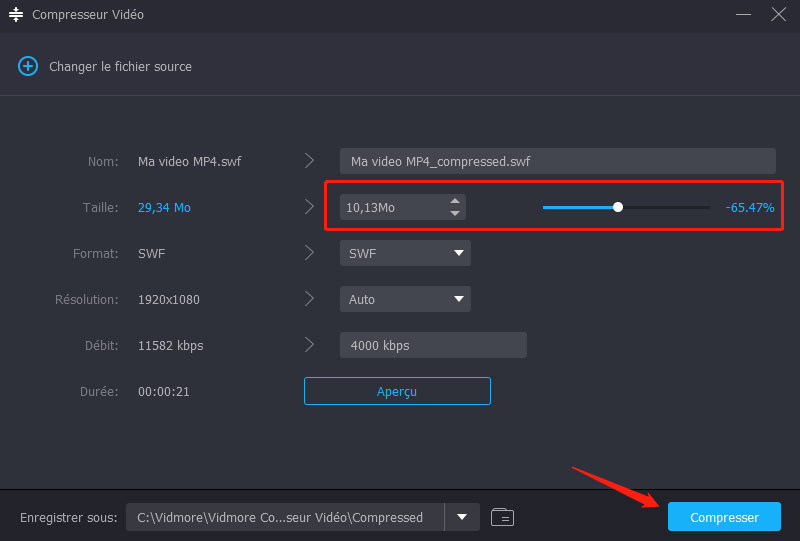
Partie 2. Compresser la vidéo avec Handbrake
Si vous préférez un logiciel libre, alors essayez Handbrake. Il est utilisé dans le monde entier pour transcoder une source vidéo, extraire la vidéo d'un DVD et la convertir au format MP4 ou MKV. Le logiciel est assez lent et un peu complexe à manipuler, mais il propose des préréglages pour faciliter la vie des novices.
L'idée, pour qui veut envoyer une vidéo lourde par mail, est donc de convertir sa vidéo vers un format qui compresse mieux ou vers le même format mais en jouant sur ses paramètres pour diminuer le poids du fichier. Il a l'avantage, en plus d'exister pour Windows 11 et 10 et Mac OS 10.13 ou supérieur, de proposer une version pour Linux. Handbrake peut aussi servir pour augmenter la résolution vidéo.
Voici les étapes à suivre :
Étape 1: Installer puis exécuter Handbrake sur un ordinateur.
Étape 2: Importer la vidéo à compresser (on peut la glisser-déposer ou utiliser le bouton Ajouter à la file). On peut même traiter plusieurs fichiers à la fois.
Étape 3: Aller dans l'onglet Résumé et choisir un préréglage, (si possible une résolution inférieure ou égale à celle de la vidéo).
Étape 4: Passer à l'onglet Vidéo, déplacer le curseur de Qualité constante vers la gauche pour augmenter sa valeur. Cela va mécaniquement diminuer la qualité. Attention, si on dégrade au-delà de 35, la qualité commence à devenir vraiment mauvaise.
Malheureusement la taille finale n'est pas annoncée. Il faudra donc tâtonner un peu au début.
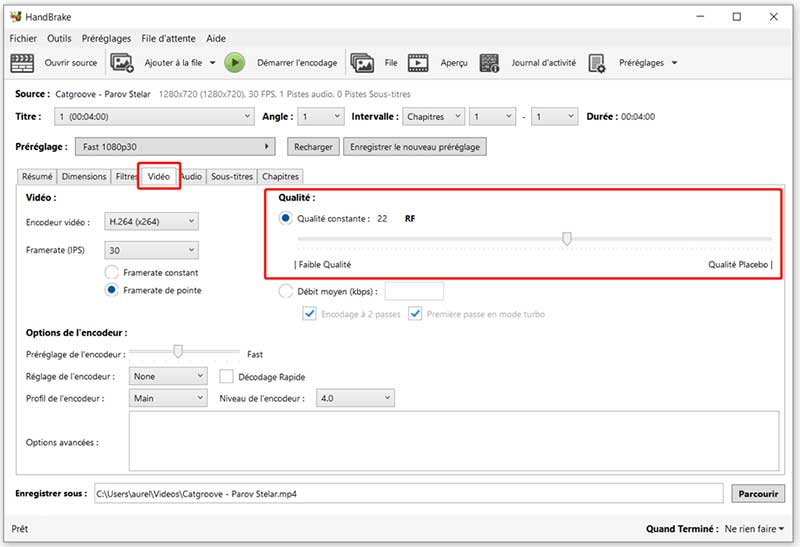
Étape 5: Renseigner le dossier Enregistrer sous.
Étape 6: Cliquer dans le bandeau du haut sur le bouton vert Démarrer l'encodage et attendre jusqu'à la fin du processus.
Partie 3. Compresser la vidéo avec le Compresseur Vidéo Gratuit en Ligne
Pour ceux qui trouvent trop contraignant d'installer un logiciel, on peut trouver des services en ligne très bon pour arriver à un résultat similaire et résoudre ce problème d'envoyer une vidéo lourde par mail. Par exemple, testez le service 100% gratuit du Compresseur Vidéo Gratuit en Ligne de Vidmore.
Il n'y a même pas besoin de créer de compte et ni le nombre ni la taille des fichiers ne sont limités. Par ailleurs, la compression se fait directement dans le navigateur web et non pas sur un serveur distant. Par contre, il ne fonctionne que sur ordinateur, car il faut installer et / ou exécuter le petit utilitaire Vidmore Launcher. On règle soi-même la taille cible et on peut en profiter en passant pour changer de format vidéo.
Suivez les étapes ci-dessous :
Étape 1: Ouvrir un navigateur internet sur la page du Compresseur Vidéo Gratuit en Ligne.
Étape 2: Presser le bouton Compresser Vidéo et ajouter la vidéo à traiter.
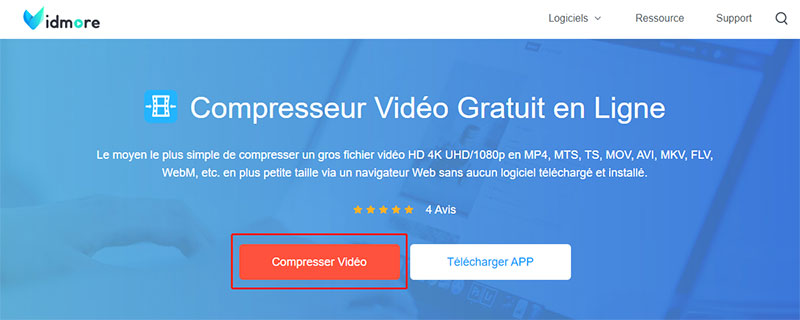
Étape 3: Ajuster la Taille à l'aide du curseur, et éventuellement le Format, la Résolution et le Bitrate Audio.
Étape 4: Cliquer sur Compresser.
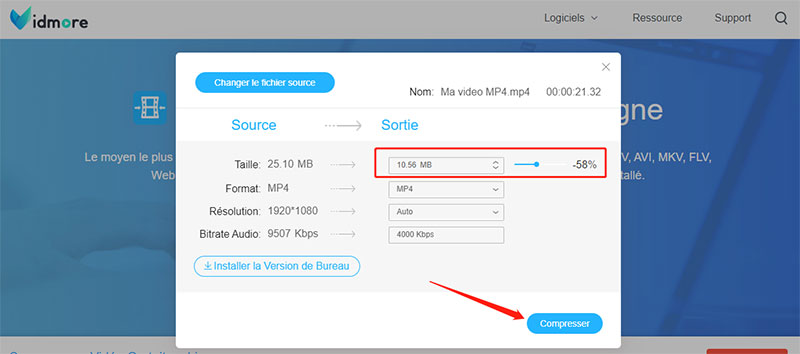
Étape 5: Sélectionner le dossier de sauvegarder et patienter le temps du traitement.
Partie 4. Compresser une vidéo sur Android avec l'application Reduire Taille Video
Si vous avez besoin d'une solution sur smartphone, vous pouvez essayer d'envoyer votre vidéo sur WhatsApp. Cette application de messagerie compresse automatiquement et assez drastiquement les vidéos envoyées. Mais si vous voulez quand même envoyer cette vidéo lourde par mail, alors utilisez par exemple l'application Reduire Taille Video.
Elle existe en 2 versions : payante ou gratuite avec publicité. Elle peut traiter plusieurs vidéos à la fois et on choisit soi-même le facteur de compression. Mais on ne sait pas exactement à l'avance la taille finale. En tout cas, la compression va assez vite.
Étape 1: Exécuter l'application Reduire Taille Video sur un appareil Android (smartphone ou tablette).
Étape 2: Toucher la tuile Compresser la vidéo.
Étape 3: Sélectionner dans un album du téléphone toutes les vidéos à compresser et cliquer sur Compresse.
Étape 4: Sélectionner un facteur de compression, puis cliquer sur Compresse >.
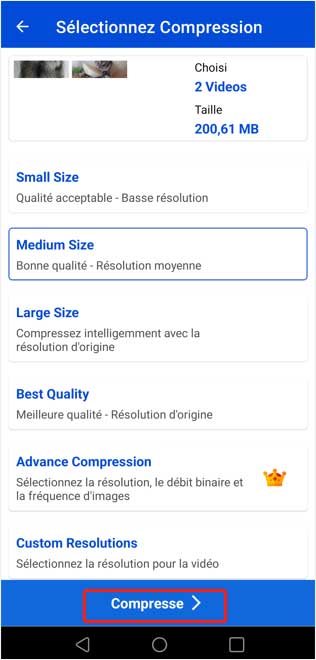
Conclusion
Vous avez maintenant une stratégie et plusieurs outils pour vous aider à envoyer une vidéo lourde par mail : utiliser un compresseur vidéo. Les 2 solutions de Vidmore travaillent très vite et ont l'avantage de prédire la taille finale de la vidéo. Si jamais la compresser ne suffit pas, il existe aussi des outils pour couper une vidéo et l'envoyer en plusieurs fois.
